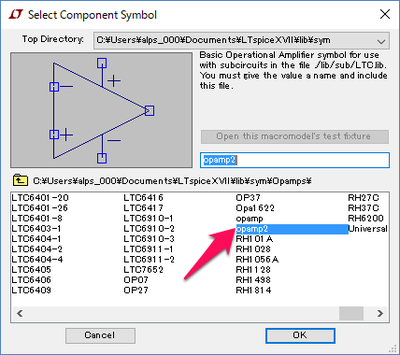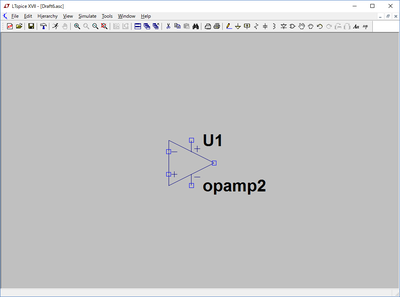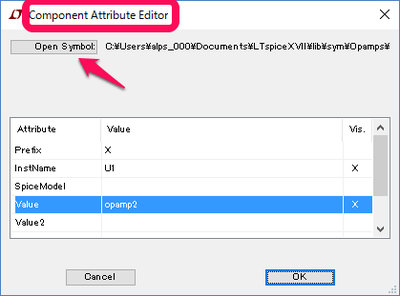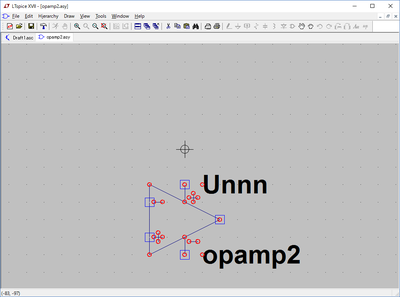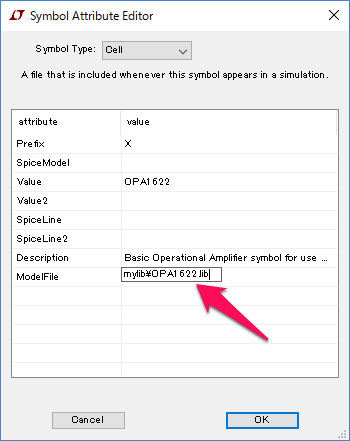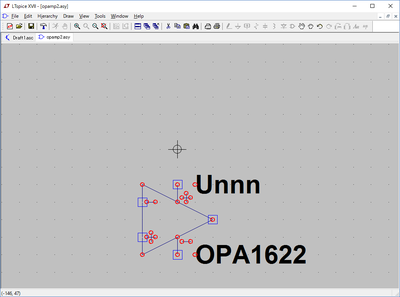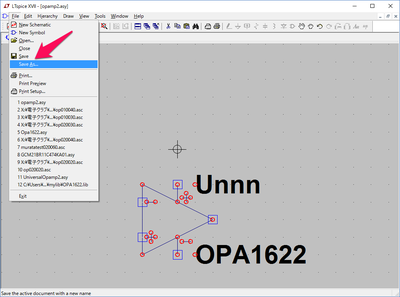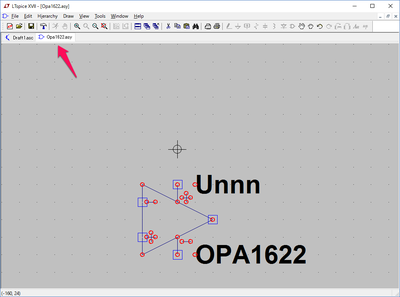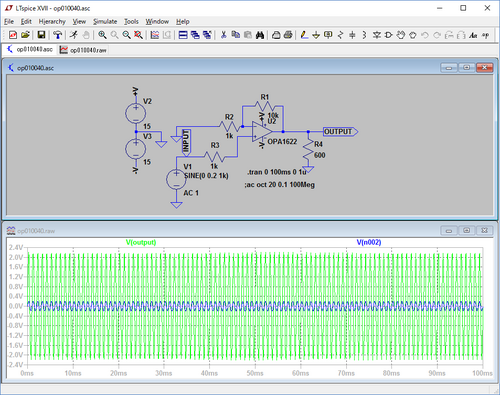LTspiceXVIIの各種ライブラリの格納場所(2)ライブラリ・ファイルのセット手順
■ドキュメントがライブラリの格納場所
LTspiceXVIIになってから、SPICEモデルのデータの格納場所がドキュメント・ディレクトリになりました。LTspiceIVの場合はPrograms Filesなどのシステム領域にLTspiceIVのシステムと同じディレクトリに格納した場合、UAP(User Account Control)のためにライブラリ・ファイルの変更ができなかったり、新しいライブラリを追加したはずがライブラリとして別の場所に書き込まれていたりして、少々厄介なことが起きていました。
LTspiceXVIIからは、新しいデバイスの追加のたびにSPICEモデル・ファイルの追加修正が必要になる各種のライブラリ関連のディレクトリがドキュメントに移されたので、UAPに関するトラブルがなくなりました。
●ディレクトリとフォルダ
Windowsではフォルダと呼んでいますが、LTspiceのドキュメントではフォルダのことをディレクトリと呼んでいます。したがって、このLTspiceの記事の説明では前回からフォルダのことをディレクトリして記述することにしました。今後、フォルダのことはディレクトリして記述しますが、フォルダと同じものとして読んでください。
●OPA1622のSPICEモデルの設定
「初心者のためのLTspice入門の入門(11)」でOPA1622のPspiceモデルを組み込みました。
このときは、LTspiceIVに組み込みました。SPICEモデルのファイルを設定するディレクトリが少し異なるので、再度設定方法を示します。
OPA1622のSPICEモデルの入手は「初心者のためのLTspice入門の入門(11)」で示したように、次のページからダウンロードしたSPICEモデルを格納したzipファイルをダウンロードしてファイルを展開し、OPA1622.txtをOPA1622.libに変更しておきます。
●シンボル・ファイルの準備
シンボル・ファイル(asyファイル)を直接開く方法もありますが、次のように該当するデバイスを設定し、その回路図上のデバイスのシンボルからシンボル・ファイルを開く方法があります。
今回の、OPA1622のシンボルのもとになるopamp2のデバイスを、次に示すように選択します。
選択したopampを、次に示すように回路図のデバイスとして設定します。
このopamp2をマウスの右ボタンでクリックすると、次に示すようにデバイスのアトリビュートの編集ウィンドウが表示されます。
このウィンドウの上部の「Open Symbol」のボタンをクリックすると、回路図上の選択されたコンポーネントのシンボル・ファイルが開きます。
メニュー・バーのEdit>Attributes>Edit Attributes を選択するとSymbol Attribute Editorのウィンドウが表示されます。このウィンドウのValueの設定値をデバイス名OPA1622に、ModelFileの設定値をmylib\OPA1622.libに設定します。
「OK」のボタンをクリックすると、次に示すようにデバイス名が変更されています。
この段階では、このシンボル・ファイルの名称はopamp2.asyのままです。次に示すように、Save As(名前を付けて保存)を選択します。デバイス名と同じOpa1622.asyを指定しシンボル・ファイルを保存します。
新しいファイル名で保存されています。回路図のためにデバイスを選択するときこのファイル名を選択します。
●ライブラリ・ファイルのセット
先ほど準備したOPA1622.libのSPICEモデル・ファイルは、シンボル・ファイルのAttributesのModelFileで設定した場所とファイル名で保存します。subディレクトリに保存する場合はファイル名だけ、subディレクトリの中のサブディレクトリに保存する場合は、subディレクトリからのパスとファイル名をAttributeのModelFileの項目に設定します。
今回はmylib\OPA1622.libと設定しているので、subディレクトリの下のmylibディレクトリにOPA1622.libのSPICEモデル・ファイルを保存しました。
●ファイルの変更が有効になるのは
回路図ファイルを開いたままでシンボル・ファイルのAttributeを変更しても、回路図ファイルが開いたままでは変更結果はシミュレーションに反映されません。Attributeを変更しシンボル・ファイルを保存し、その後回路図ファイルを開くと、変更結果がシミュレーションに反映されるようになります。
●大量にデバイスを追加する場合
必要な都度新しいデバイスを追加する場合は、シンボル・ファイルのAttributeを変更してもそれほど手間ではありません。しかし、ムラタの積層セラミック・コンデンサのデータを組み込む場合、個々のデバイスのシンボル・ファイルのAttributeを変更するよりコントロール・パネルでSPICEモデルファイルの格納場所を指定するほうが効率的です。
●追加したOPA1622でシミュレーション
OPA1622で非反転増幅回路のシミュレーションを行いました。
●ムラタのコンデンサもmylibの指定でシミュレーションできる
前回、ムラタのセラミック・コンデンサのSPICEモデルをmylibディレクトリにセットしてシンボル・ファイルのAttributeでmylib¥のパスと指定しても、シミュレーションで反映されずSPICEモデルファイルが開けませんでした。SPICEモデルファイルが開けなかったのは、シンボル・ファイルの変更後、回路図ファイルを開きなおしていなかったためでした。
今回、シンボル・ファイルの変更結果を反映させるために、回路図ファイルをいったん終了し再起動してテストしシミュレーションできました。
●LTspiceXVIIになり新しいモデルの追加が容易になった
LTspiceXVIIになってから、LTspiceのシンボル・ファイルやSPICEモデル・ファイルのメンテナンス時に管理者権限を要求されたり、保存したファイルが指定したディレクトリに書き込まれていない、などということがなくなり戸惑うことがなくなりました。
(2016/9/12 V1.0)
<神崎康宏>